Même si vous importez le contenu du formulaire de consentement en téléchargeant un formulaire DOCX, vous devrez toujours effectuer des ajustements manuels dans l'outil de création de eConsent personnalisés pour la structure du contenu et les détails de la signature. Cet outil est une extension de SiteVault et s'ouvrira dans un nouvel onglet.
Veuillez noter que la modification d'un document approuvé par un comité d'éthique de la recherche (CER) peut nécessiter un examen supplémentaire. Pour utiliser l'éditeur de eConsent PDF afin de superposer des éléments de consentement à votre formulaire de consentement approuvé par le CER, enregistrez un document Word (DOCX) au format PDF à l'aide de la fonction « Enregistrer sous », puis utilisez l' éditeur de eConsent PDF.
Modifier un eConsent électronique DOCX
- Accédez à la section Études.
- Sélectionnez l'étude.
- Sélectionnez l'onglet Formulaires de consentement.
- Localisez le document et sélectionnez « Modifier le eConsent » dans le menu « Actions sur le document ». Cette action ouvre l’outil de création de eConsent personnalisé et extrait le formulaire, empêchant ainsi les autres utilisateurs de modifier le document.
- Modifiez en utilisant les outils situés sous ces étapes.
-
Une fois la modification terminée, sélectionnez l'une des options suivantes:
- Enregistrer dans Vault: Sélectionnez cette option pour enregistrer vos modifications et créer une nouvelle version dans Vault sans interrompre votre session d’édition. L’enregistrement dans Vault permet aux autres membres du personnel de suivre votre progression. Si un autre utilisateur doit modifier le formulaire, il devra archiver le document.
- Enregistrement: Sélectionnez cette option pour créer une nouvelle version et mettre fin à votre session d’édition. Le document est déverrouillé dans Vault; d’autres personnes peuvent donc le modifier ou l’envoyer pour relecture.
Menus Action et Paramètres
Vous trouverez ces outils essentiels en haut à droite de l'écran.

Outils d'action sur les documents
- Importer: Importez les formulaires de consentement dans l’outil de création de eConsent personnalisés pour remplacer tout le contenu d’un document précédemment importé. Pour plus d’informations, consultez la section « Importer des formulaires de consentement dans l’outil de création de eConsent personnalisés ».
- Aperçu Web: visualisez l’affichage du formulaire de eConsent pour les participants dans MyVeeva for Patients. Cet aperçu est visible uniquement par vous, l’utilisateur connecté. Il inclut le contenu actuel de l’éditeur au moment de son ouverture. Sélectionnez à nouveau l’icône pour afficher un aperçu actualisé. Pour partager un aperçu du formulaire avec des lecteurs externes, consultez la section « Aperçu et partage d’un formulaire de eConsent ».
-
Téléchargements:
- Dans l'éditeur, sélectionnez les icônes Télécharger le PDF ou Télécharger le document Word.
- En mode Aperçu, sélectionnez Télécharger le PDF ou Télécharger le document Word dans le menu Actions (…).
- Lorsque vous téléchargez un document Microsoft Word, SiteVault ajoute une mise en forme spéciale autour des blocs de signature et d'interrogation afin de garantir leur importation en tant que type de bloc de contenu approprié. Pour que cette mise en forme soit conservée, modifiez uniquement le contenu des blocs; ne supprimez pas et ne remplacez pas les blocs.
- Si vous constatez qu'une section ou une page est séparée de son contenu par un saut de page dans un document PDF, ajoutez des lignes à la fin d'un bloc précédent pour forcer un saut de page dans le document.
Sauvegardez votre travail
L'outil de création enregistre automatiquement vos modifications toutes les 30 secondes. Vous n'avez besoin d'enregistrer dans SiteVault que si vous souhaitez créer une nouvelle version ou partager votre brouillon dans SiteVault.
- Enregistrer dans Vault: Enregistrez vos modifications et créez une nouvelle version dans SiteVault sans interrompre votre session d’édition. Si un autre utilisateur doit modifier le formulaire, vous devrez l’archiver depuis l’éditeur.
- Enregistrement: Terminez votre session d’édition et créez une nouvelle version du document dans SiteVault.
Pour plus d'informations sur l'enregistrement et la consultation des documents de eConsent, consultez la section Enregistrement et consultation des eConsents.
Table des matières
Cette zone présente un aperçu du contenu actuel ainsi que des outils permettant de créer des sections et des blocs de contenu dans le formulaire. Vous pouvez consulter, déplacer, supprimer et ajouter des blocs de contenu ici. Cliquez sur le bouton « + » pour ajouter des sections et des blocs. Consultez les instructions ci-dessous dans la section « Ajouter du contenu ».
Paramètres
- Exiger un code de déverrouillage pour signer: activez cette option si vous souhaitez que les participants saisissent un code de déverrouillage fourni par le site pour signer le formulaire. Pour plus d’informations, consultez la section « Exiger un code de déverrouillage pour signer ».
- Exiger une signature manuscrite: activez cette option si vous souhaitez que les participants dessinent leur signature au lieu de cliquer ou d’appuyer pour signer. Pour plus d’informations, consultez la section « Exiger une signature manuscrite ».
- Ordre de signature: Si vous utilisez un ordre de signature, indiquez la place du formulaire dans l’ordre. Pour plus d’informations, consultez la section « Ordre de signature requis ».
-
Modifier l'en-tête/le pied de page:
Les en-têtes et les pieds de page permettent de gérer les documents imprimés et de les maintenir en ordre.
- Mettez à jour les colonnes pour y inclure les informations à afficher. Vous pouvez ajouter une image ou du texte dans chaque colonne.
- Remarque: Les images d’en-tête et de pied de page sont ajoutées lors de l’importation d’un document. Pour modifier ou ajouter une image dans l’en-tête, suivez les instructions de la section « Utilisation des médias » ci-dessous.
-
Nombre de pages
- Saisissez [[curr_page_num]] à l'endroit où vous souhaitez afficher le numéro de la page actuelle dans le pied de page, et [[total_page_nums]] à l'endroit où vous souhaitez afficher le nombre total de pages. Vous pouvez ajouter du texte autour des valeurs numériques ou les traduire dans différentes langues.
-
Ex. Si vous entrez
Page [[curr_page_num]] out of [[total_page_nums]], le nombre de pages est affiché comme Page 1 sur 15.
- Langue s'écrivant de droite à gauche: activez cette option si vous souhaitez que les éléments de l'interface utilisateur soient inversés pour les langues s'écrivant de droite à gauche.
Ajouter du contenu
Considérations relatives à l'organisation du contenu
Pour éviter de surcharger le lecteur, divisez votre ICF en plusieurs sections et blocs de contenu. Ainsi, les participants et les aidants pourront consulter chaque section et assimiler plus facilement les informations. Vous pouvez copier-coller un document entier dans une zone de texte, puis sélectionner l'icône « Fractionner le contenu » pour le diviser rapidement en blocs.
Si votre contenu est long et complexe (par exemple, de grands tableaux, des listes ou du texte spécialement formatés), séparez-le dans un bloc distinct. Vous pourrez ainsi le déplacer et modifier sa mise en forme indépendamment des autres blocs.
Nous vous recommandons de simplifier les tableaux dans les formulaires de eConsent. Un tableau complexe, comportant de nombreuses colonnes ou des tableaux imbriqués, est difficilement lisible sur un appareil mobile ou un petit écran. De plus, il peut paraître étroit et difficile à lire s'il est présenté dans un fichier PDF sur SiteVault et MyVeeva for Patients.
Navigation générale
Utilisez la table des matières pour gérer et naviguer dans la structure du formulaire. Saisissez le contenu et utilisez la barre d'outils de mise en forme pour le styliser selon vos besoins.
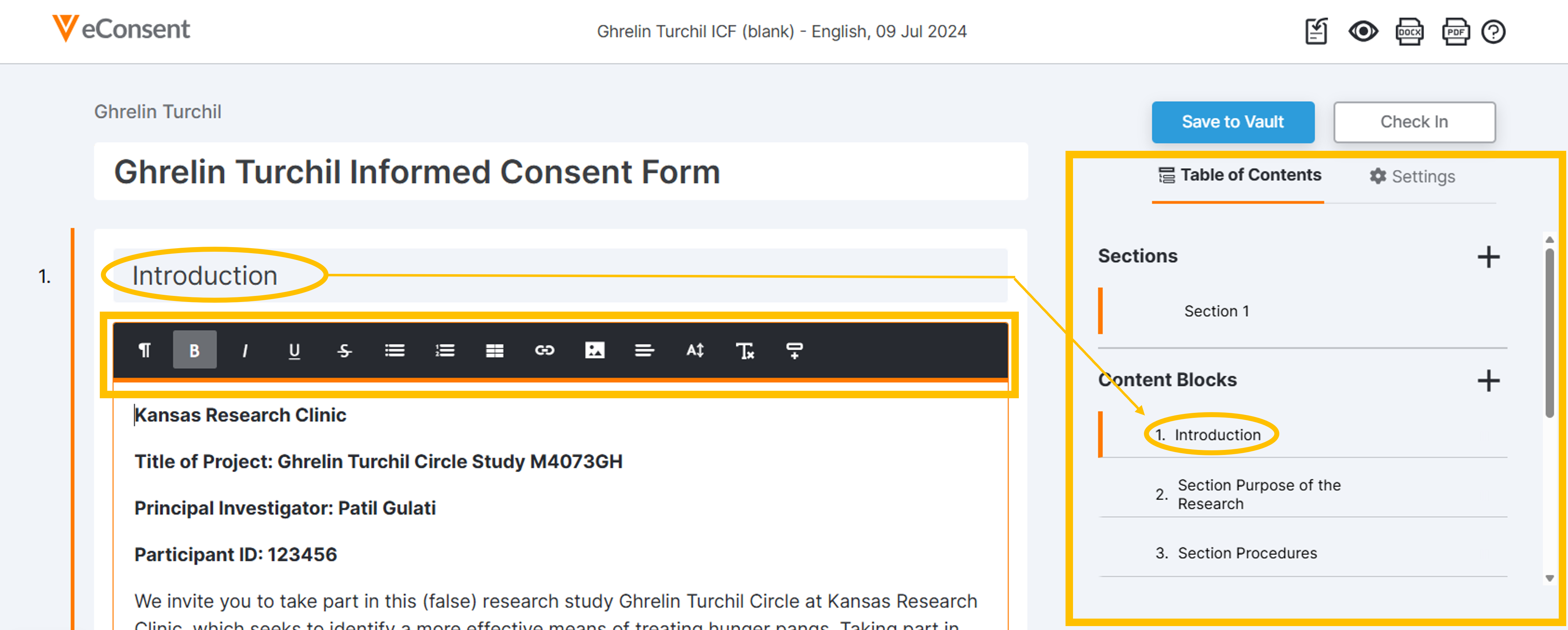
Utilisez la table des matières pour gérer les actions suivantes sur le document:
- Sélectionnez + pour ajouter des éléments.
- Sélectionnez les éléments pour y accéder dans le document.
- Faites glisser les éléments pour les réorganiser.
- Sélectionnez l'icône Supprimer pour supprimer un élément.
Titre du document
- Saisissez le titre visible par le participant, par exemple, Formulaire principal de consentement éclairé.
- Le titre ne doit pas dépasser 150 caractères. Si le titre souhaité est trop long, raccourcissez-le dans le champ « Titre » et indiquez le titre complet dans le corps du document.
- Le titre n'est pas enregistré dans un champ de SiteVault. Pour afficher un titre clair et compréhensible par le participant lorsque vous sélectionnez un ICF à lui envoyer, ajoutez-le au champ « Description » du document.
Sections
- Pour spécifier un titre pour une section, saisissez-le dans la zone de titre (100 caractères maximum).
- Le champ « Titre de section » ne s’affiche pas si le document ne comporte qu’une seule section. Si le document comprend plusieurs sections et que vous ne spécifiez pas de titre, « Section [#] » est utilisé comme titre par défaut dans l’éditeur et dans MyVeeva for Patients.
Blocs de contenu
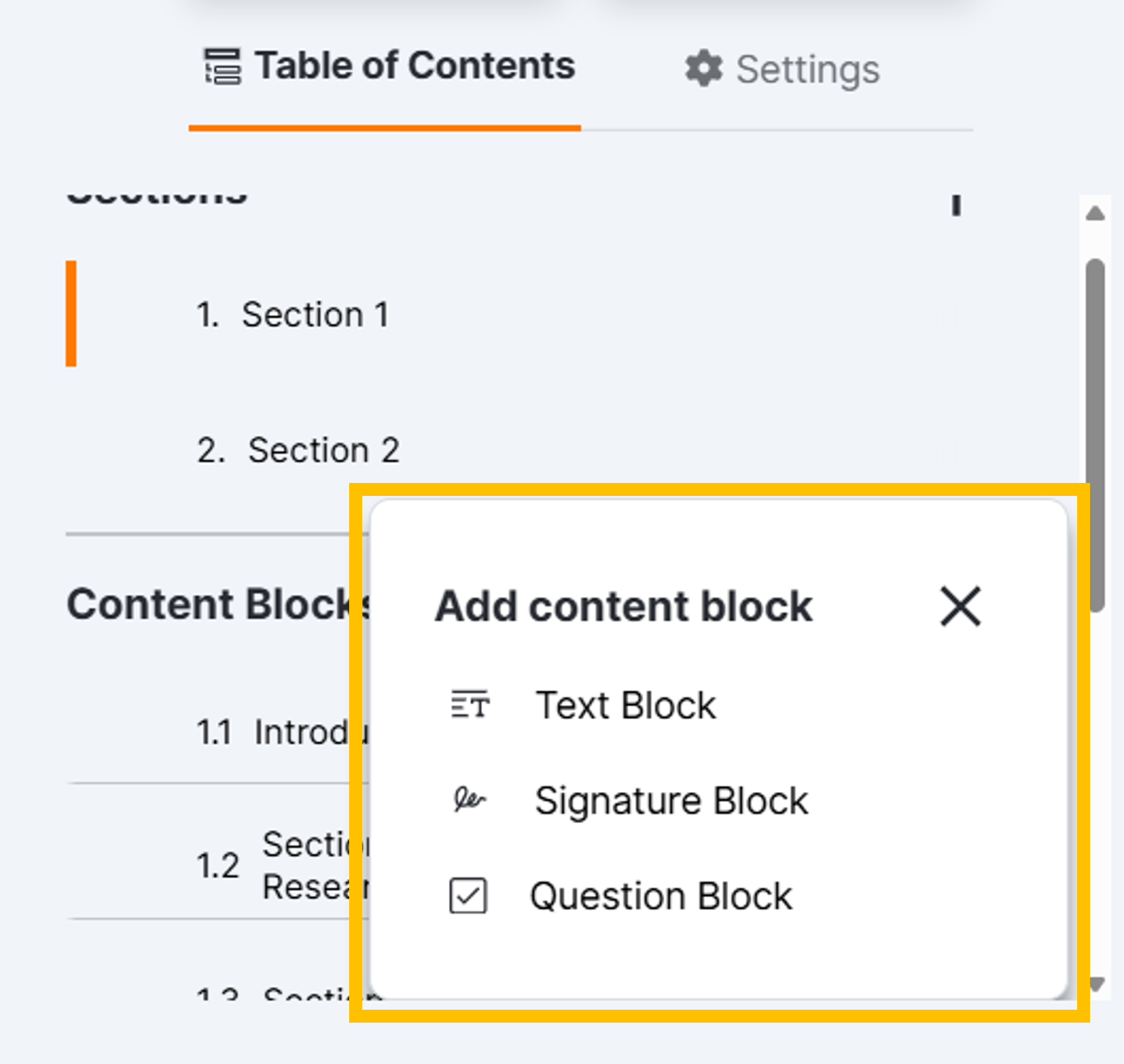
- Lors de la consultation de la section à laquelle vous souhaitez ajouter un bloc de contenu, sélectionnez Blocs de contenu + et choisissez le type approprié.
- Vous pouvez également saisir un titre pour le bloc de contenu dans la zone de titre (100 caractères maximum).
- Sélectionnez les paramètres supplémentaires nécessaires. Consultez les sections Types de blocs de contenu et Paramètres des blocs de contenu ci-dessous pour plus d'informations.
Types de blocs de contenu
| Taper | Description |
|---|---|
| Bloc de texte |
La barre d'outils de mise en forme du texte s'affiche lorsque vous cliquez ou sélectionnez du texte dans une zone de contenu. Comme dans les autres éditeurs de texte, lorsque vous appuyez sur Ctrl+Z, votre navigateur annule les modifications apportées au champ actif, puis passe aux derniers champs modifiés. Si vous annulez les modifications d'une section ou d'un bloc de contenu, veillez à ne pas annuler les modifications ailleurs sur la page.
Lorsque vous insérez des sauts de ligne dans l'éditeur de texte, nous vous recommandons d'appuyer sur MAJ+ENTRÉE afin de minimiser les espaces blancs dans les documents longs. Appuyer uniquement sur la touche ENTRÉE ajoutera plus d'espace pour une meilleure séparation des paragraphes. |
| Bloc de signature |
Le bloc de signature vous permet d'ajouter des emplacements pour les signatures et, éventuellement, du texte au-dessus. Vous pouvez ajouter deux blocs de signature pour les rôles de témoin, de tuteur et Aidant, et un seul bloc pour tous les autres rôles susceptibles de devoir signer un formulaire de consentement. L'approbateur du site signe dans SiteVault une fois que tous les rôles concernés ont signé dans MyVeeva for Patients. Si nécessaire, vous pouvez créer un modèle de formulaire de eConsent pour les pays d'étude exigeant une signature manuscrite en ajoutant un bloc de signature du Site au formulaire. |
| Bloc d'interrogation | Le bloc de contenu « Question » vous permet d'insérer une question et ses options de réponse. Vous pouvez également ajouter du texte au-dessus des options de réponse. Si vous souhaitez spécifier qui peut répondre à la question, vous pouvez attribuer un rôle particulier au bloc « Question ». |
Paramètres du bloc de contenu
| Paramètre | Types | Description |
|---|---|---|
| Rôle | Question, Signature |
Sélectionnez le rôle du bloc de signature dans la liste des rôles. Les options de rôle suivantes sont disponibles pour les blocs de questions et de signatures:
Si une question s'adresse à tous les réviseurs, laissez l'option « Rôle par défaut » sélectionnée dans le bloc de question. Sélectionner cette option attribuera la question au destinataire en fonction de son rang hiérarchique le plus élevé, comme indiqué ci-dessous:
Vous ne pouvez ajouter qu'un seul bloc de signature pour tous les rôles, à l'exception des rôles de témoin, de tuteur et Aidant, pour lesquels vous pouvez ajouter jusqu'à deux blocs de signature. En revanche, vous pouvez ajouter autant de blocs de questions spécifiques à chaque rôle que nécessaire. Vous pouvez ajouter un bloc de signature pour tout rôle responsable de la signature du formulaire de consentement. Si un rôle possède un bloc de signature dans un formulaire de consentement, un réviseur existant ayant ce rôle recevra le formulaire si le coordinateur du site le lui envoie. Remarque: Le cas échéant, un document prend en charge les fonctionnalités de signature pour deux destinataires ayant les rôles de témoin, de tuteur et Aidant, sans nécessiter de configuration supplémentaire. Signature manuscrite: Pour qu’un seul formulaire de eConsent convienne à plusieurs pays participant à l’étude, avec des réglementations différentes en matière de signature, vous pouvez ajouter un bloc de signature du Site au formulaire. Dans les pays exigeant une signature manuscrite, vous pouvez imprimer le formulaire de eConsent vierge et demander au participant et aux signataires de signer leurs blocs de signature respectifs à l’encre. Le personnel du Site peut ensuite contresigner le bloc de signature du Site à l’encre, numériser le formulaire et le télécharger en tant que document de type « Formulaire de consentement éclairé (signé) ». Pour plus d’informations, consultez la section « Recueillir les signatures de consentement à l’encre » de la page « Commencer le consentement ». |
| Afficher le titre | Tous |
Décochez la case « Afficher le titre » si vous souhaitez masquer le titre d'un bloc de contenu. Cette case est cochée par défaut lors de l'ajout d'un bloc de contenu. Si vous masquez le titre ou n'en saisissez aucun, aucun titre ne s'affiche pour le bloc dans MyVeeva for Patients ni dans les fichiers PDF. Le bloc de contenu est alors ajouté au bloc ou à la section précédente. |
| Afficher le contenu textuel | Question, Signature |
Décochez la case « Afficher le contenu textuel » si vous souhaitez masquer le contenu textuel du bloc. Dans ce cas, le texte saisi sera enregistré, mais ne s’affichera pas dans MyVeeva for Patients ni dans les fichiers PDF. Vous pouvez resélectionner la case à cocher pour afficher le contenu. La case est cochée par défaut lorsque vous ajoutez un bloc de question ou de signature. |
| Réponse requise | Question |
Activez l'option « Réponse obligatoire » si vous souhaitez que les participants soient tenus de répondre à une question avant de pouvoir signer et soumettre le formulaire de eConsent. Les questions à choix multiples sont obligatoires par défaut; il n'est pas possible de créer des questions à réponse unique. |
| Réponses | Question |
Vous pouvez modifier les réponses d'un bloc de questions des manières suivantes:
|
| Nom de la signature, nom de la question et nom de la réponse | Question, Signature |
La signature, la question et la réponse sont affichées dans les enregistrements de réponses des participants et utilisées dans les rapports SiteVault. Vous pouvez saisir un nom de 128 caractères maximum ou utiliser le nom par défaut. Si du texte est présent, le système utilise les 40 premiers caractères du corps du message comme nom par défaut. En l'absence de texte ou si vous supprimez le nom, le système utilise un nom par défaut tel que « question_1 ». Les noms sont affichés dans SiteVault. Vous pouvez les utiliser pour regrouper les données de réponses issues de différents documents et études lors de la création de rapports. Nous vous recommandons d'utiliser des noms uniques dans un ensemble de données afin de faciliter l'organisation et la génération de rapports. Pour plus d'informations, consultez la section « Afficher les réponses au formulaire de eConsent ». |
| Étiquettes de signature, nom imprimé et date | Signature | Vous pouvez modifier les étiquettes de signature, de nom imprimé et de date sur les blocs de signature afin d'y ajouter des étiquettes personnalisées ou des traductions. Pour les blocs de signature de Site, vous pouvez modifier l'étiquette d'espace réservé à la signature du site. Chaque étiquette est limitée à 50 caractères. Par défaut, la signature, l'espace réservé à la signature du site, le nom imprimé et l'étiquette de date sont en anglais. |
Collaborer avec les médias
Vous pouvez utiliser des images et des vidéos pour enrichir les formulaires de eConsent d'éléments visuels utiles, tels que des schémas de dispositifs, des calendriers de visites et des instructions. Les vidéos peuvent servir à expliquer plus en détail au participant des sujets médicaux spécifiques à l'étude ou d'ordre général, par exemple les phases d'un essai clinique, un résumé du consentement éclairé ou une présentation du déroulement d'une IRM.
Ajout d'images et de vidéos
Remarque: Si vous importez des vidéos depuis un document Word, elles sont ajoutées dans l’éditeur sous forme d’image de la première image. Vous pouvez ensuite remplacer cette image par la vidéo. Si vous téléchargez un formulaire de eConsent contenant une vidéo, puis l’importez ultérieurement, la vidéo est importée correctement.
Pour ajouter une image ou une vidéo au document de eConsent, veuillez suivre les étapes suivantes:
- Sélectionnez l'icône Média dans la barre d'outils de l'éditeur de texte.
- Glissez-déposez une image ou une vidéo dans un format compatible dans la zone prévue à cet effet, ou sélectionnez « Parcourir » et choisissez un fichier. La taille maximale des fichiers est de 2 Mo pour les formats.JPG,.PNG et.GIF, et de 500 Mo pour les formats.MP4.
- Si vous ajoutez une image, veuillez saisir une description dans le champ « Description ». Cette description servira de texte alternatif pour les lecteurs d’écran et améliorera l’accessibilité pour les utilisateurs de MyVeeva for Patients. Consultez la section « Texte alternatif » du site WebAIM pour plus d’informations sur la rédaction d’un texte alternatif de qualité.
- Si vous ajoutez une image et souhaitez l'aligner d'une manière spécifique, sélectionnez une option dans la section Alignement.
- Sélectionnez Ajouter un média.
Retouche d'images
Pour modifier, réaligner ou éditer la description d'une image, suivez les étapes suivantes:
- Sélectionnez l'image, puis sélectionnez Modifier dans le coin supérieur droit de l'image.
- Effectuez les mises à jour nécessaires.
- Sélectionnez Mettre à jour.
Remarque: Vous ne pouvez pas modifier les vidéos. Si vous souhaitez changer une vidéo, supprimez-la et ajoutez-en une nouvelle.
Suppression d'images et de vidéos
- Pour supprimer une image, sélectionnez-la et appuyez sur RETOUR ARRIÈRE (SUPPR).
- Pour supprimer une vidéo, cliquez à droite de celle-ci et appuyez sur la touche RETOUR ARRIÈRE (SUPPR).
Exigences de mise en forme des documents Word
Veuillez prendre connaissance des exigences suivantes avant de télécharger un document Word (DOCX) sur SiteVault:
| Article | Description des exigences |
|---|---|
| Styles |
Pour une importation réussie, **vous devez ajouter des styles à votre document Word avant de le télécharger** afin de positionner le contenu correctement. Suivez les étapes suivantes dans Microsoft Word:
|
| Images et vidéos |
|
| Tables |
|
| Modifications suivies | Avant l'importation, acceptez ou refusez le suivi des modifications; sinon, les modifications et le texte original seront tous deux ajoutés comme texte dans le document. |
| Articles non pris en charge |
Les éléments ci-dessous ne sont pas pris en charge. Veuillez les supprimer de votre document avant de le télécharger pour une expérience optimale.
|